Comment analyser l’utilisation du disque avec gdu sous Linux
Le disque dur de votre système peut se remplir très rapidement si vous ne le surveillez pas régulièrement. Nous avons plus de données numériques que nous ne pouvons même stocker sur nos appareils. Par conséquent, la vérification de l'espace disque et de l'utilisation est une tâche importante que vous devez intégrer dans votre vie numérique.
Sous Linux, plusieurs utilitaires sont disponibles pour vérifier l'utilisation du disque et le stockage, notamment df, ncdu et gdu. Lisez la suite pour savoir comment vous pouvez utiliser gdu pour analyser l'utilisation du disque sur votre système Linux, ainsi qu'un bref guide sur la façon de l'installer.
Qu'est-ce que l'utilitaire gdu?
Comme mentionné ci-dessus, gdu est un analyseur d'utilisation du disque écrit dans le langage de programmation Go. Gdu signifie Go Disk Usage . Bien qu'il existe d'autres outils disponibles qui effectuent la même tâche, gdu est un utilitaire rapide, fiable et facile à utiliser.
La seule chose qui fait que gdu se démarque de la foule est sa vitesse. Il exploite la puissance du traitement parallèle pour améliorer la vitesse de balayage des disques. Bien que les performances de gdu soient moyennes lors de l'analyse des disques durs, sa véritable puissance est libérée lorsque vous travaillez avec des SSD.
Le tableau ci-dessous décrit le taux de performance de gdu lors de l'analyse de 80 Go de données sur un SSD de 500 Go. Notez que gdu a la vitesse d'analyse la plus élevée par rapport aux autres analyseurs d'utilisation du disque.
| Commander | Vitesse sans cache | Vitesse avec cache |
|---|---|---|
| gdu | 6,5 s | 2 s |
| dua | 8 s | 2 s |
| godu | 8,5 s | 3 s |
| nnn -T d | 31 s | 3 s |
| du -hs | 44s | 4,5 s |
| index duc | 47s | 5 s |
| ncdu | 54s | 12 s |
Téléchargez et installez gdu sous Linux
Étant donné que gdu n'est pas disponible sur les distributions Linux par défaut, vous devrez installer le package manuellement.
Vous pouvez télécharger gdu à partir de son référentiel Github en utilisant curl .
curl -L https://github.com/dundee/gdu/releases/latest/download/gdu_linux_amd64.tgz | tar xzModifiez les autorisations de gdu_linux_amd64 avec la commande chmod pour en faire un fichier exécutable.
sudo chmod +x gdu_linux_amd64Déplacez le fichier dans le répertoire / usr / bin.
sudo mv gdu_linux_amd64 /usr/bin/gduTapez gdu –version dans le terminal pour vérifier si le package a été installé avec succès. Vous verrez une sortie qui ressemble à ceci.
Version: v4.9.1
Built time: Fri May 07 05:37:28 PM IST 2021
Built user: dundeeComment utiliser la commande gdu
Si vous exécutez la commande sans argument, gdu analysera le répertoire actuel et affichera les informations relatives au stockage.
gdu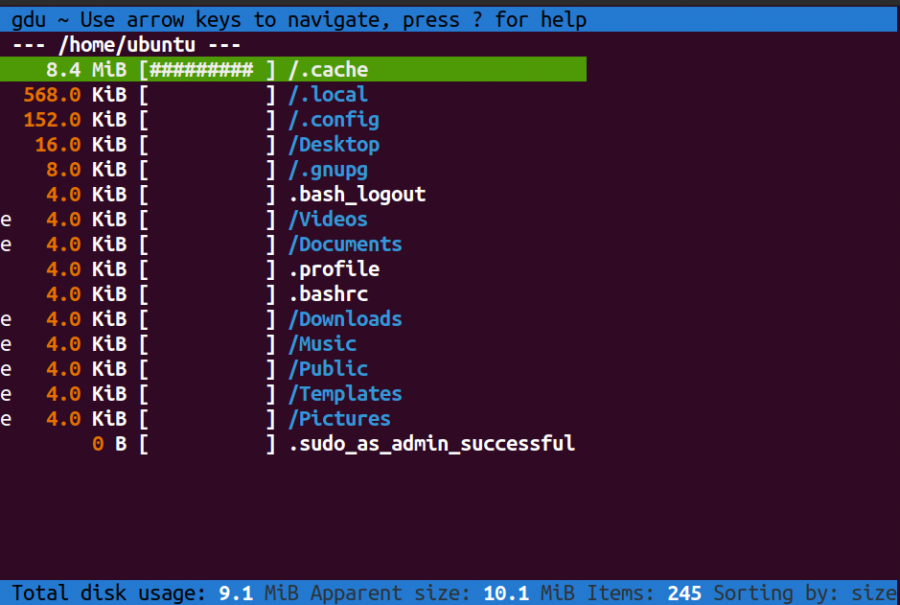
Pour analyser un répertoire particulier, vous pouvez spécifier le nom du dossier avec la commande par défaut. Pour analyser l'utilisation du disque pour / Desktop :
gdu ./DesktopRemarque : contrairement à la commande ls sous Linux , vous ne pouvez pas spécifier plusieurs répertoires avec gdu. Le système affichera une erreur indiquant "Erreur: accepte au plus 1 argument (s), a reçu 2".
Ignorer les répertoires de la sortie
Si vous souhaitez ignorer des sous-répertoires spécifiques lors de la recherche du répertoire parent, utilisez l'indicateur -i . Le -i signifie Ignorer et supprimera tout répertoire qui suit l'indicateur.
gdu /Desktop -i /Desktop/IgnoreLa commande susmentionnée analysera le répertoire / Desktop et n'affichera pas le sous-répertoire / Desktop / Ignore dans la sortie. Vous pouvez également passer plusieurs répertoires dans l'indicateur -i en les séparant par le caractère virgule ( , ).
gdu /Desktop -i /Desktop/Ignore,/Desktop/Another-FolderFonctions et options de Gdu
Appuyez sur la touche Point d'interrogation ( ? ) Pour obtenir une liste des opérations disponibles.
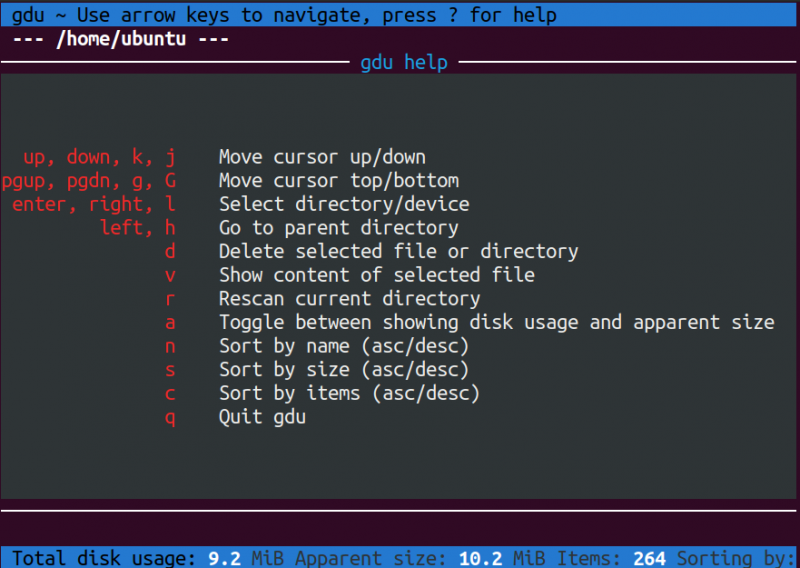
Pour supprimer un répertoire ou un fichier, mettez l'entrée en surbrillance et appuyez sur D.
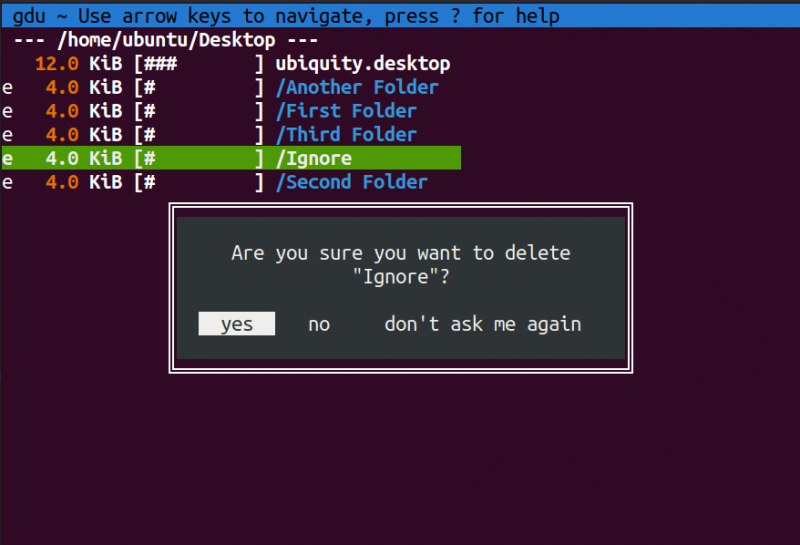
Vous pouvez également afficher le contenu de n'importe quel fichier avec gdu. Mettez simplement le fichier en surbrillance et appuyez sur la touche V.
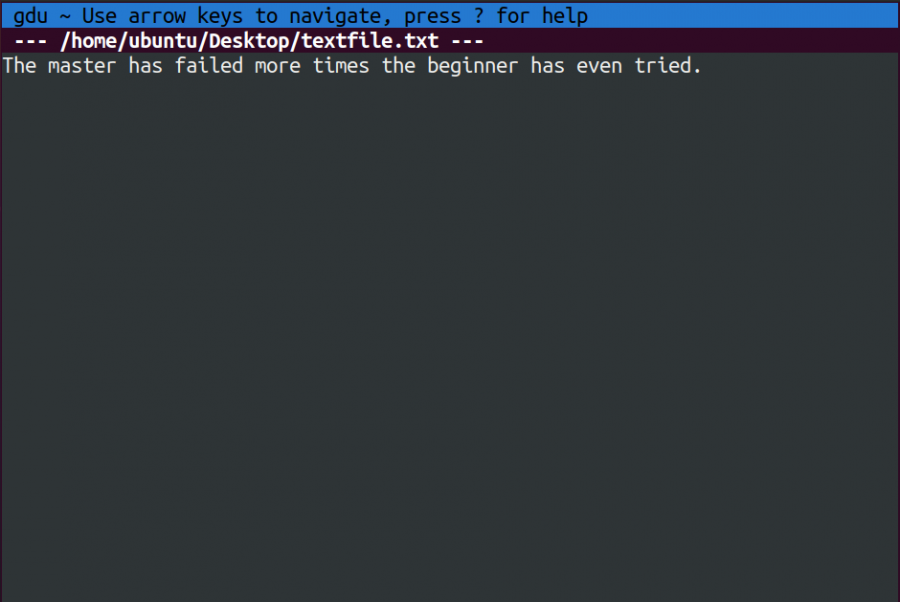
Pour obtenir la sortie en noir et blanc, utilisez l'indicateur -c avec la commande.
gdu -c ./DesktopGdu peut également analyser les disques montés sur votre système Linux. Utilisez l'indicateur -d avec la commande pour afficher les informations relatives aux disques montés.
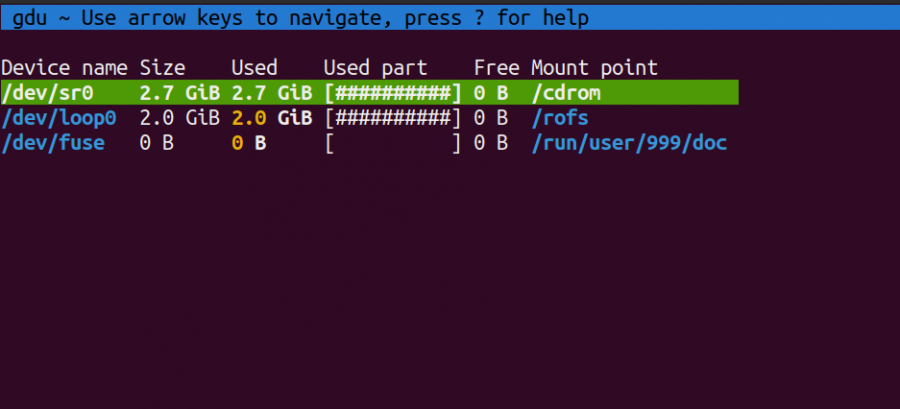
Pour empêcher gdu de se lancer en mode interactif, utilisez l'indicateur -n .
gdu -n ./Desktop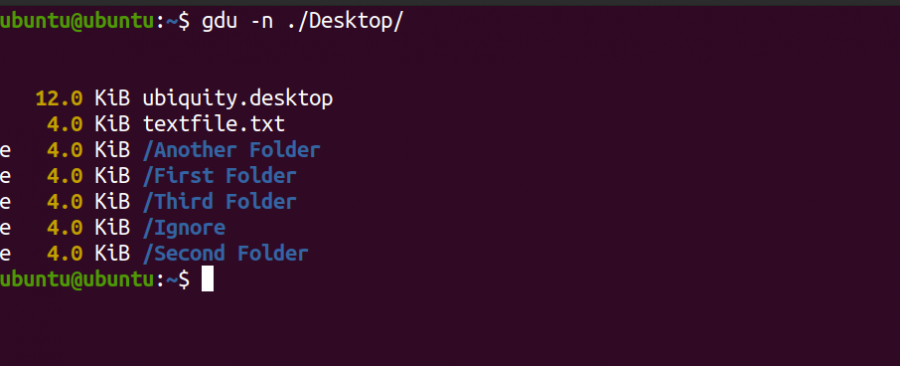
Identifiants d'entrée spéciaux Gdu
Remarquez dans la sortie ci-dessus, gdu affiche un caractère spécial avant les entrées. Chaque caractère a une signification spécifique qui désigne le type de fichier.
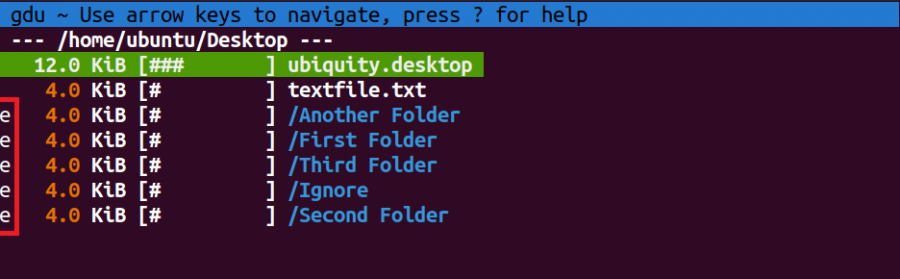
Gdu utilise les caractères suivants dans la sortie:
| Personnage | Sens |
|---|---|
| ! | Erreur lors de la lecture du répertoire |
| . | Erreur lors de la lecture du sous-répertoire |
| @ | Socket ou un lien symbolique |
| H | Hardlink |
| e | Répertoire vide |
Surveillance de l'espace disque avec gdu
Lorsque vous travaillez sur une machine Linux, il est important de faire un audit régulier de la santé de votre système, du stockage, des applications, etc. Cela garantira que votre ordinateur peut vous fournir les meilleures performances pendant longtemps.
Le stockage est un composant essentiel d'un ordinateur. Avec autant de données facilement disponibles sur Internet, utiliser soigneusement votre espace disque devient indispensable. Si vous ne disposez pas de suffisamment d'espace sur votre appareil, vous pouvez toujours opter pour des plates-formes de stockage cloud pour stocker vos fichiers.
